【51CTO独家特稿】我们在进行Media Services的广告插播时首先要测试一下Media Services 2008 的广播设置吧。打开Windows Media Services服务控制台,展开“发布点”你会发现在如图1所示的“示例_广播”默认为“停止”状态,为了先测试服务器到收看客户端之间的网络是否畅通,可以通过右键选择之后,选择“启动”。
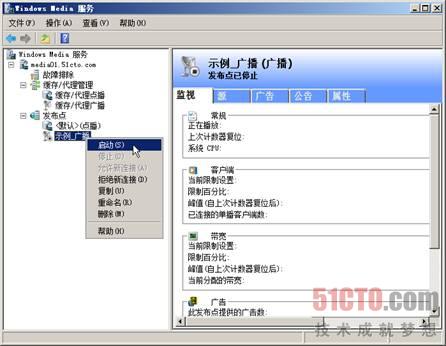
图 1 启动默认的广播示例
之后,请在客户端上打开“mms://media01.51cto.com/示例_广播”的连接 ,你会发现在广播中,我们无法控制视频对象的前进和后退等控制按钮。而对于广播的发布点我们也可以自行建立,例如我们发布出去一段已经录制好的视频、图片连接等,这样可以让用户循环先看到这些内容,实现过程非常简单,你只要在使用“添加发布点向导”的时候,在“发布点类型”上选择“广播发布点”,其他步骤和点播发布大致雷同。
加入广告信息
我们可以在“添加发布点向导”过程中可以选择加入广告,如果忘记了添加广告怎么办呢?假设我们在这里广播中加入两张图片,一张放在视频的头部,一张放在尾部,有两种方法可以重新设定:编辑播放列表;加入包装广告。
首先看一下编辑播放列表的方法
打开Windows Media Services管理控制台,定位到一个“发布点”,单击“源”选项卡,如图2所示,单击下面的“ ”图标,打开“插入列表”对话框,选择“打开现有播放列表”,浏览选择前面保存的播放列表文件,然后单击“确定”按钮。

图 2 选择源中编辑播放列表按钮
打开播放列表,鼠标右键单击“smli”(这也是播放列表的根),从弹出的快捷菜单中选择“添加广告”命令,如图3所示,在“添加广告”对话框中,浏览选择前面创作的图片(如PPT1.jpg),选择文件后,单击“确定”按钮。

图 3 添加广告
按照上一步骤,将“PPT2.jpg”添加到列表中。然后选中“PPT1”,用鼠标拖曳到视频媒体的前面。另外,我们还可以编辑媒体元素的属性,如图4中的“PP1.jpg”,如果“no Skip”属性值为“TRUE”,则播放到此媒体时,不允许跳过。当终端用户播放到此元素时,播放器软件上的“前进、后退、下一个”等控制按键将不起作用。

图 4 编辑广告媒体的属性
设置之后,单击“保存”按钮保存,然后关闭播放列表编辑器程序。
将广告插播到播放列表
之前,是编辑播放列表的方法,此种方法还可以用于“插播式广告”将广告与播放列表中的其他内容混合在一起使用。下面来看一下使用创建包装向导中的将广告内容添加到包装播放列表中的方法。
展开“发布点”,单击要在其中包括包装的广播发布点,并在右侧窗格中,单击“广告”选项卡。之后,单击“包装编辑器”,如图5所示,以打开“包装播放列表编辑器选项”对话框。

图 5 包装编辑器
单击“创建播放列表文件”,然后选中“使用创建包装向导”复选框。此时会出现创建包装向导。在“包装播放列表文件”页上,单击“添加广告”按钮。此时将出现“添加广告”对话框。键入广告内容的位置,或单击“浏览”按钮以定位广告。单击“确定”。根据需要重复前几个步骤,以添加全部所需的包装广告,如图6所示。
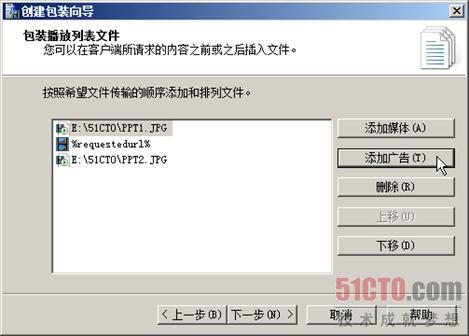
图6 添加广告
我们通过单击单个项,然后单击“上移”或“下移”按钮来更改包装广告的位置。在“保存包装播放列表文件”页上,键入包装播放列表的唯一文件名和位置。选中“向导完成时启动发布点”和“向导完成时启用包装播放列表”复选框,从而使所有已启用的包装可以按计划播放并立即使用新包装播放列表,然后单击“完成”。
插播JPEG图像文件
请注意了!!当你完成了上述步骤之后,在测试的时候可能会出现JPG文件不显示的问题。这是因为,Media Services 规定如果播放列表中包括 JPEG 图像文件,则请不要将任何可能导致图像在客户计算机上呈现时出现暂停的语法包括在播放列表中。用这种方式暂停 JPEG 图像可能导致播放器进入***等待状态。
如果播放列表中包括 JPEG 图像文件,并且你将该播放列表用于广播发布点,那么请注意在 JPEG 图像播放期间连接到广播的用户将不会接收到该图像。相反,他们将看到黑屏。如果一定要在这样的情况下显示静止的图像,***的方法是创建该图像的视频文件,然后在播放列表中使用该视频文件。那么有没有另外一中可以用调整的方法呢?
有一个程序员特别熟悉的东西在本文之前我们没有进行详细的介绍,同样这里也不想大费笔墨,这就是“关于播放列表语法”。你应该了解到,播放列表基于扩展标记语言 (XML)。使用 Windows Media Services播放列表编辑器创建和编辑播放列表的优点之一是,你不需要了解 XML 代码。不过,假如你熟悉 XML,则可以使用文本编辑器(如记事本)来创建或修改播放列表文件。在将所有的项目添加到播放列表中之后,播放列表编辑器会自动将播放列表转换为基于 SMIL 2.0 的 XML 文档,如图7所示。
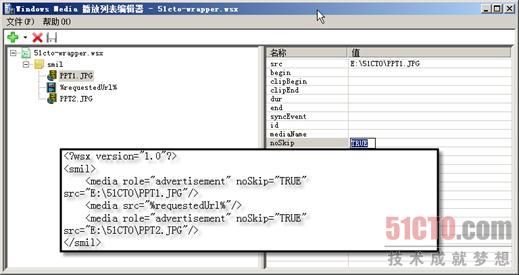
图 7 播放列表的内容源文件
播放列表文件包含 7 种基本的扩展标记语言 (XML) 元素:smil、media、seq、switch、excl、priorityClass 和 clientData。元素可以包含有关自身的信息,或者用于控制一个或多个其他元素的行为。通过安排这些元素并设置其相应属性的值,可以控制播放列表的播放并确定其表示结构。对于这部分的内容,有兴趣的朋友还是参阅 Windows Media Services SDK 播放列表参考,这将给你很多帮助。
好了,还是看看如何解决这个问题吧!如果希望让 JPEG 图像显示一段时间,那么应当使用 repeatCount 属性使该图像按较短的持续时间重复播放,以便达到预期的总体时间要求。这样,在图像播放期间取得连接的播放器就可以在图像重复时接收它了。例如,假设 JPEG 图像要显示 60 秒,那么可以将 dur 属性值设置为五秒,将 repeatCount 属性值设置为 12。如果用户连接到广播中两秒,则在三秒后显示图像。假如不使用 repeatCount 和 dur 属性,那么在 58 秒的时间内用户只能看到黑屏。
当然,我们更改之后,播放器就显得那么可儿人了!如图8所示,不论你和何时加入这个广播,都必须先看到预告片的内容。
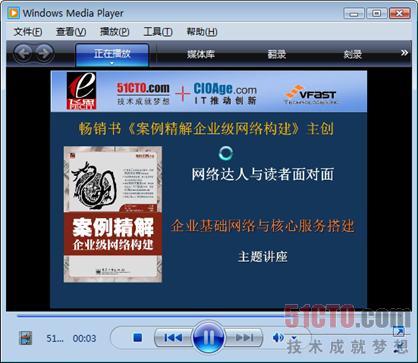
图 8 加入repeatCount和dur属性控制的效果
【51CTO独家特稿,合作站点转载请注明原文译者和出处。】
【编辑推荐】



























